使用iPhone手机这么久了,里面好用的功能你都知道吗?
这里就来分享下,iPhone手机自带的扫描仪功能,能让纸质档一键电子化,学会之后,再也不用去复印店了。

1、打开功能
iPhone手机自带的扫描仪,隐藏在手机备忘录里,选择新建备忘录之后,页面上会出现一个相机的标志,打开之后就可以看到扫描文稿的功能了;
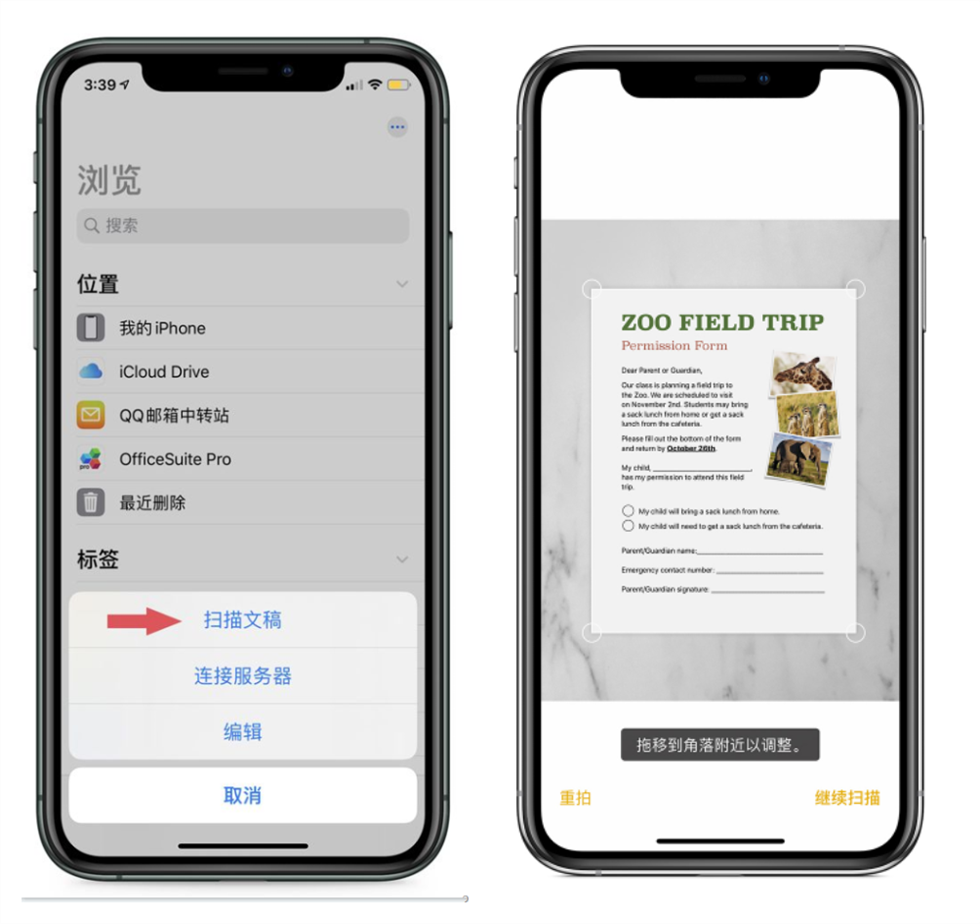
2、拍摄文档
打开功能之后,将文稿放置在摄像头的取景框内,iPhone设备在没调整之前,是自动扫描文稿的,如果需要手动,可以自己进行调整的哦,注意下就好;
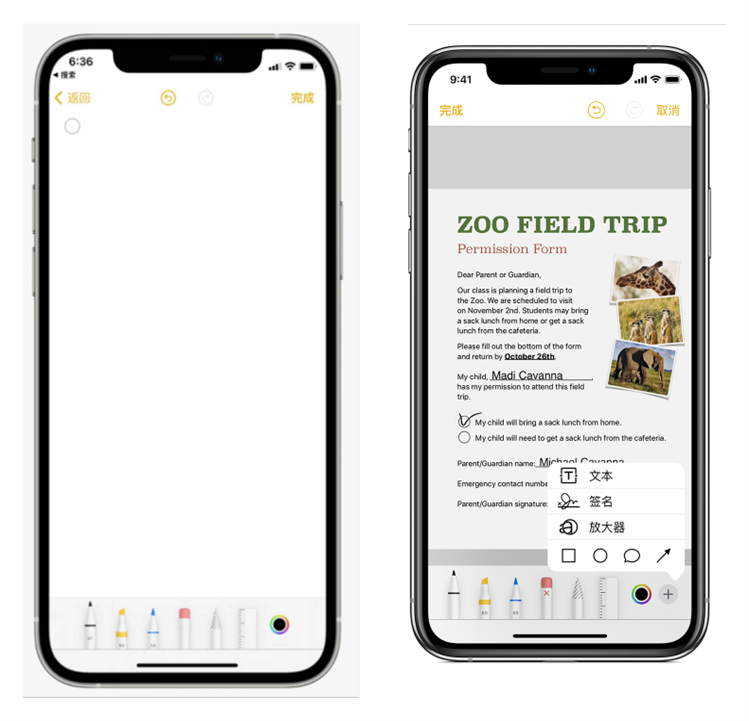
3、文件保存
等待一会儿,文字内容就被自动扫描出来了,这时候点击储存,就可以保存文字内容,或者继续扫描,扫描的文档内容,可以直接连接打印机,或者转换成PDF文档。
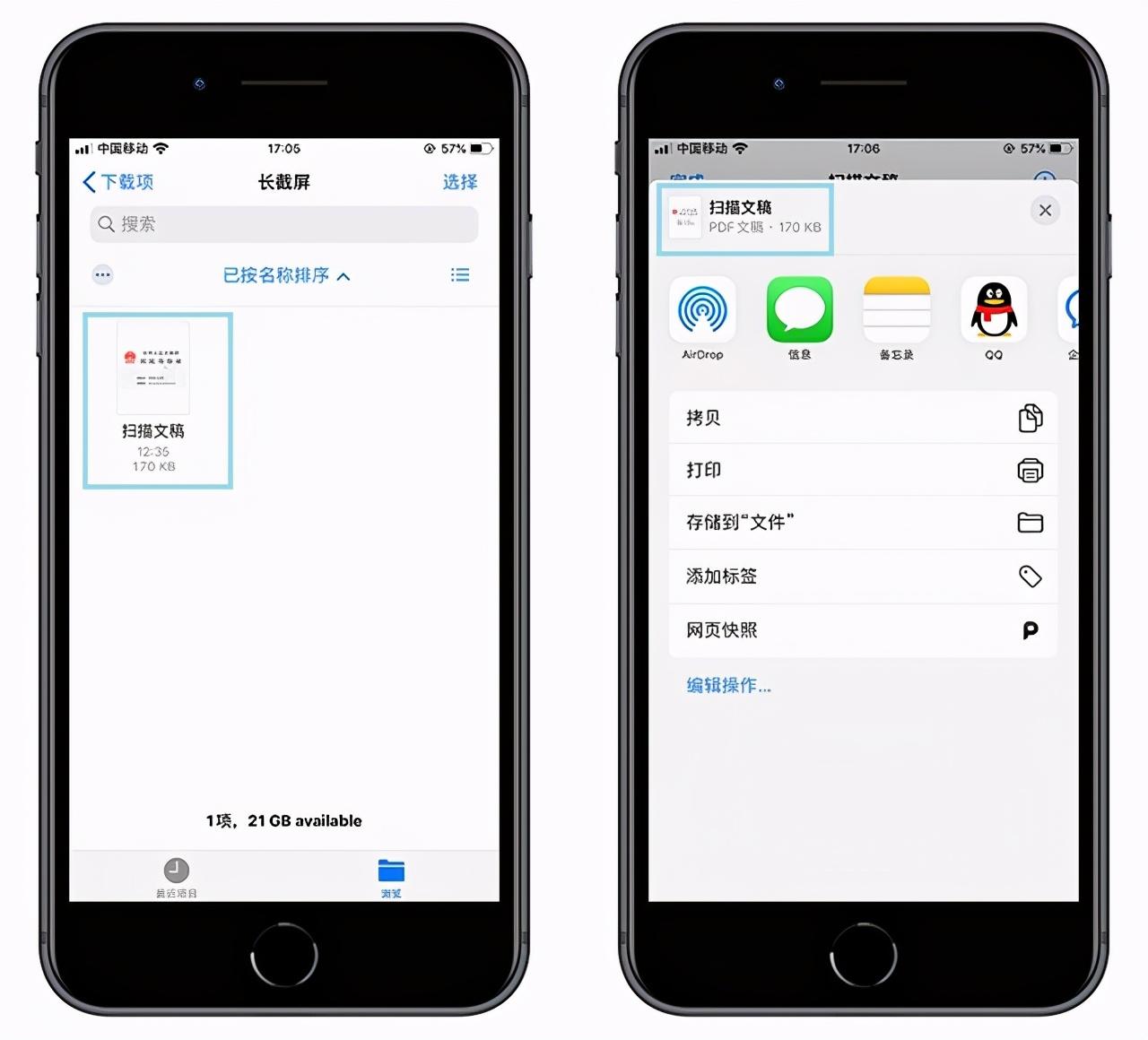
不过这种方法不能批量识别,操作上是有些不方便的。拍好的照片,还能直接导入到迅捷文字识别内,不管是单张,还是多张,都可以一次性导入;
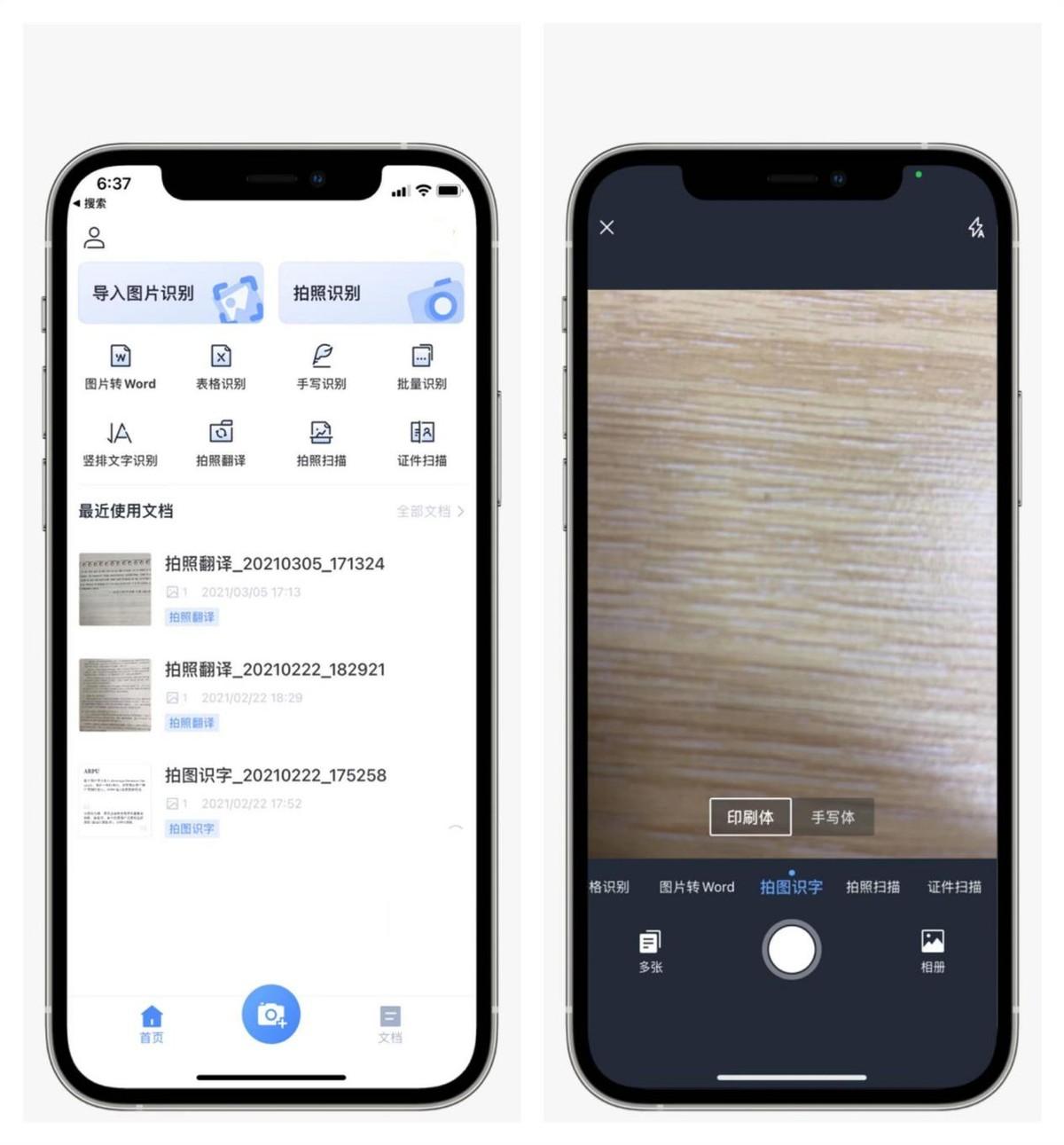
4、文字提取
接下来,等待一会儿的时间,文字内容就被提取出来了,这时候可以进行预览,也能直接翻译成其他国家的语言,或者保存为电子档,非常方便。
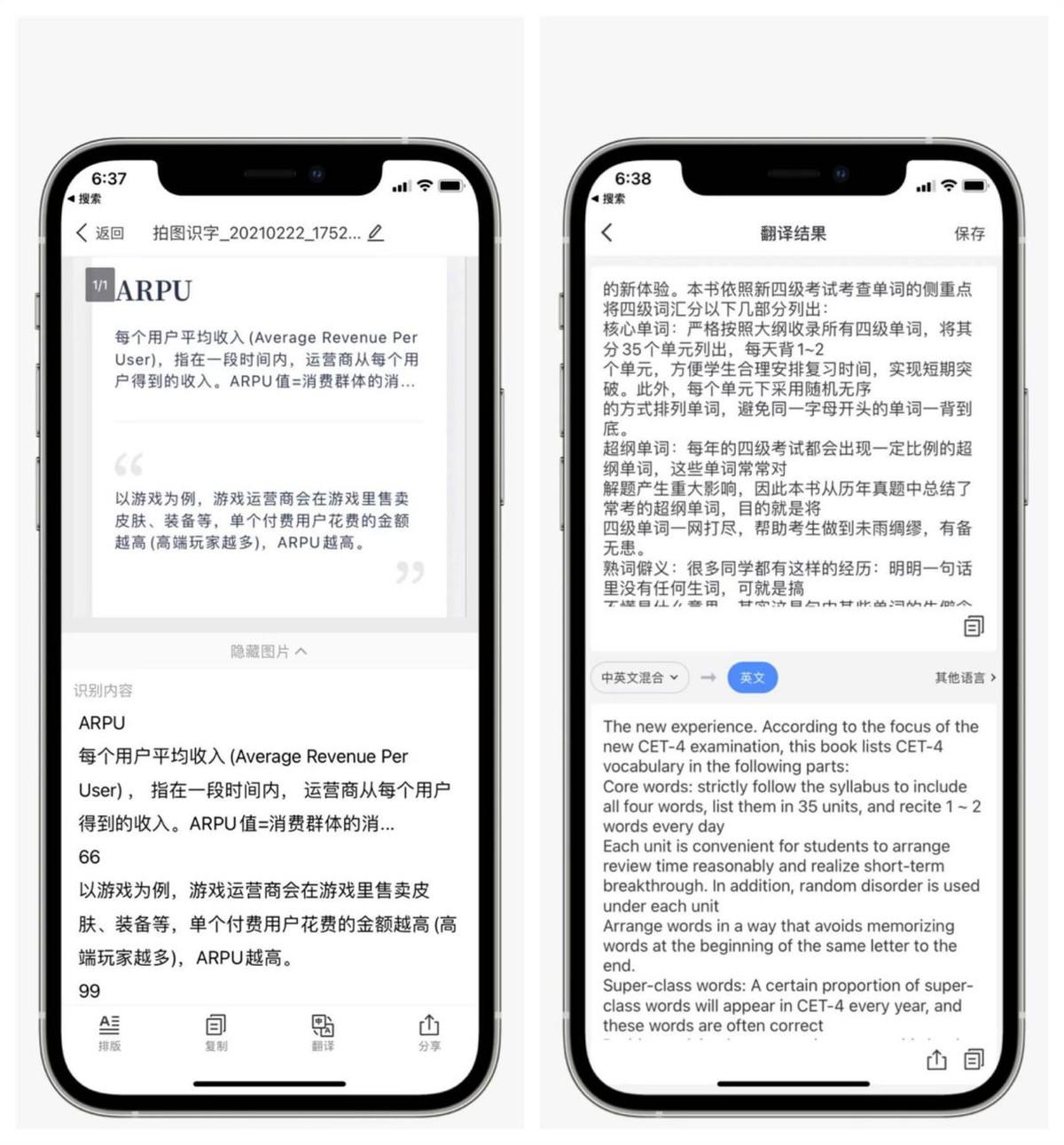
原来iPhone手机自带扫描仪,纸质档一键电子化,再也不用去复印店了,这也太好用了吧。

 iOS
iOS Android
Android Windows
Windows macOS
macOS